[视频]如何用photoshop处理惨白图片?
关于巴啦啦小魔仙如何用photoshop处理惨白图片?,期待您的经验分享,千言万语,表达不了我的感激之情,我已铭记在心
!
更新:2024-03-29 22:41:10头条经验
来自环球网https://www.huanqiu.com/的优秀用户宸叔说教育,于2017-10-14在生活百科知识平台总结分享了一篇关于“如何用photoshop处理惨白图片?骐达”的经验,非常感谢宸叔说教育的辛苦付出,他总结的解决技巧方法及常用办法如下:
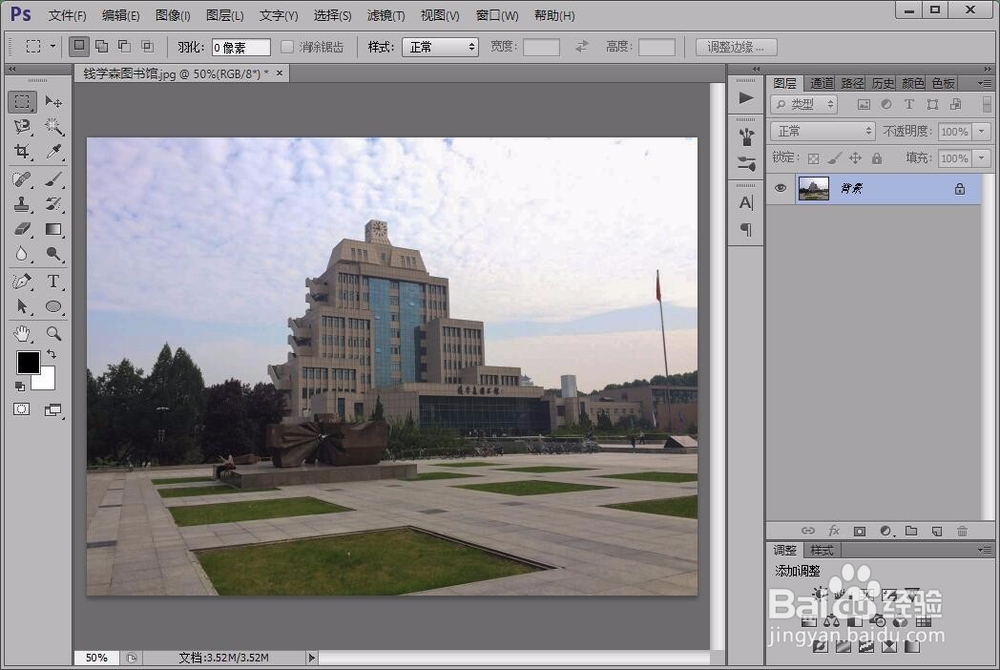 [图]
[图] [图]
[图]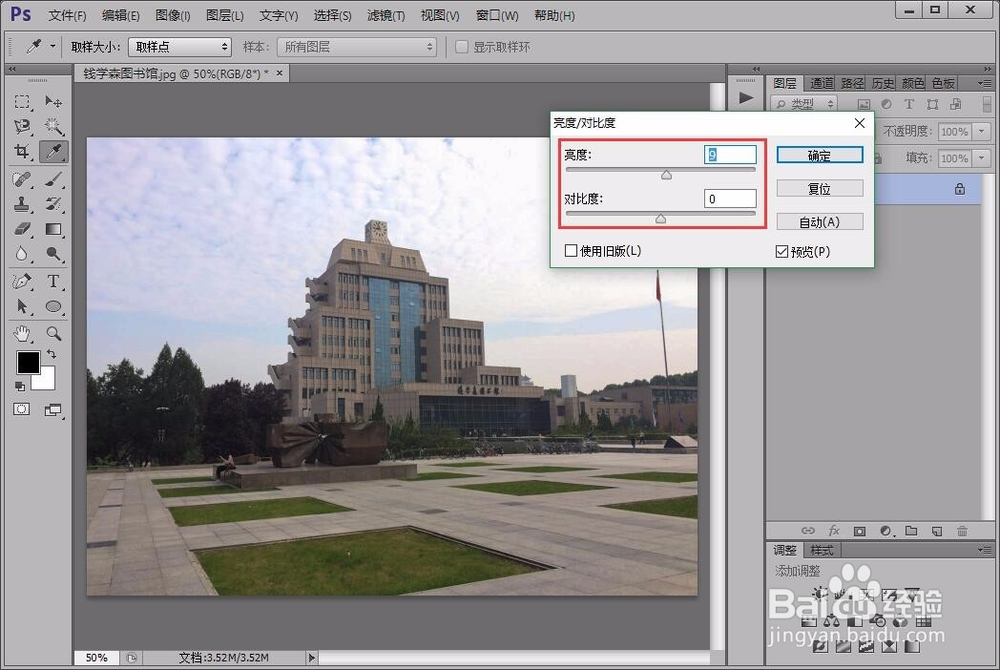 [图]2/7
[图]2/7 [图]
[图]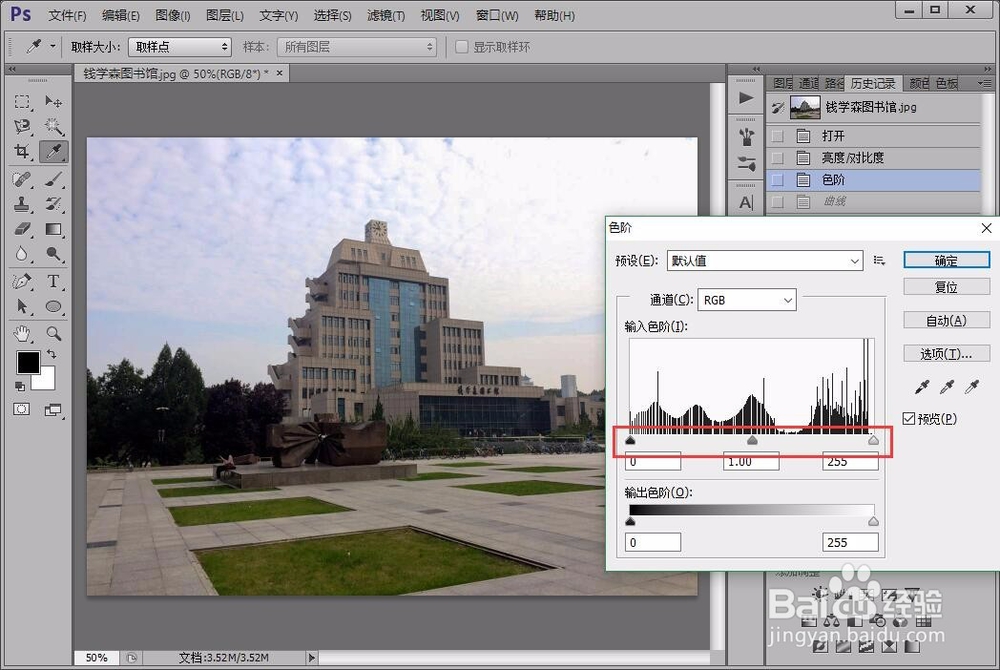 [图]3/7
[图]3/7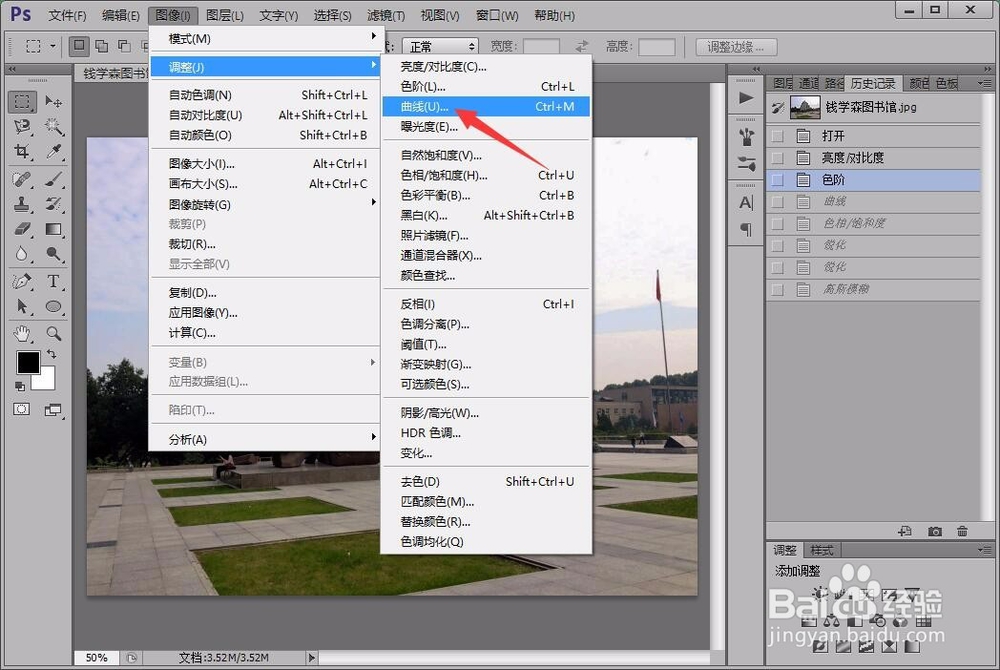 [图]
[图]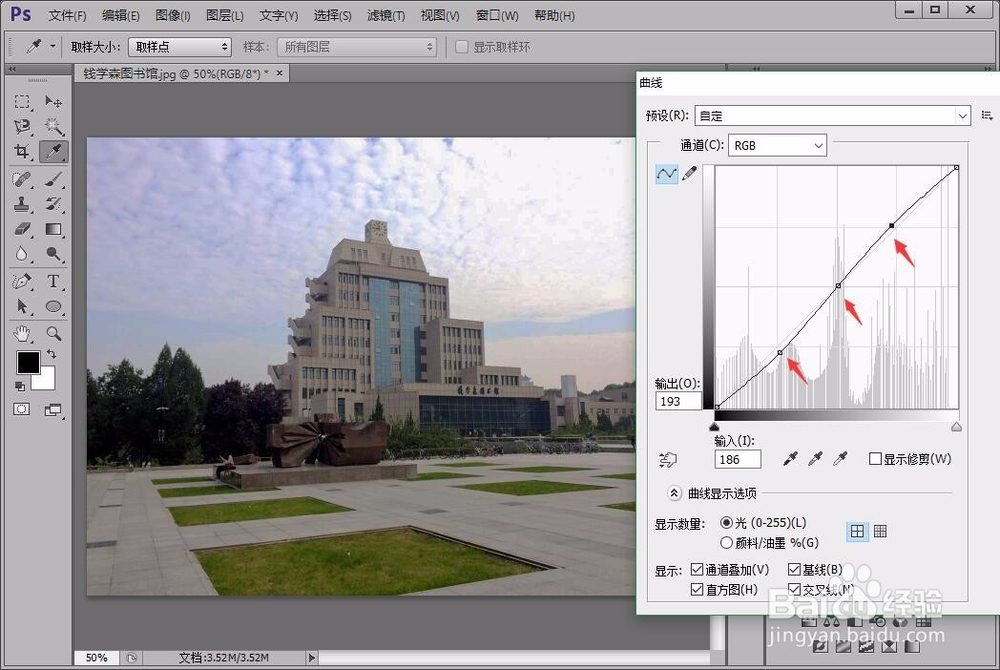 [图]4/7
[图]4/7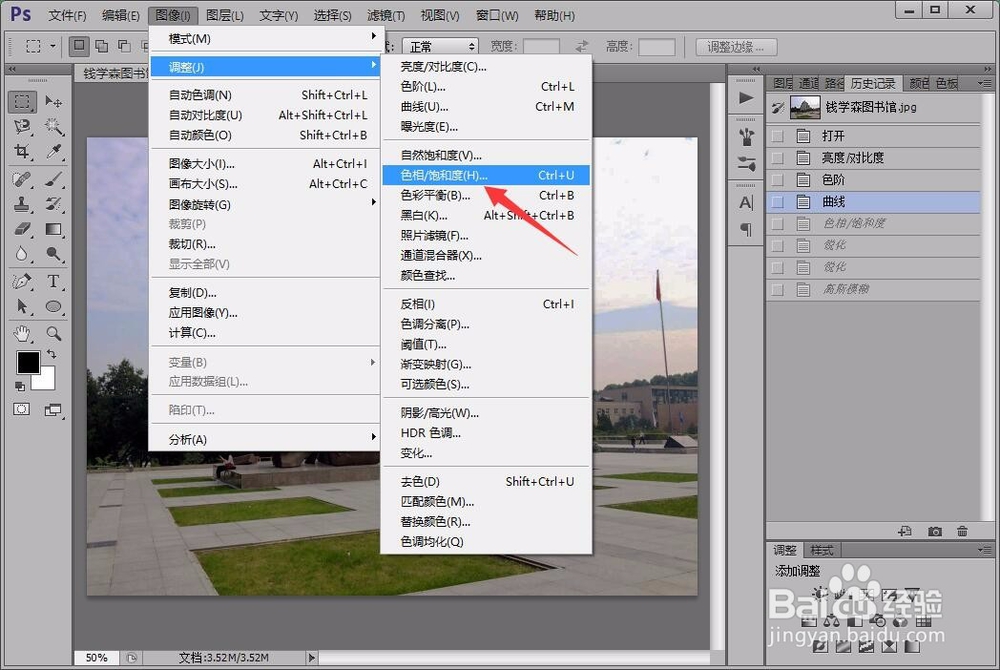 [图]
[图] [图]
[图]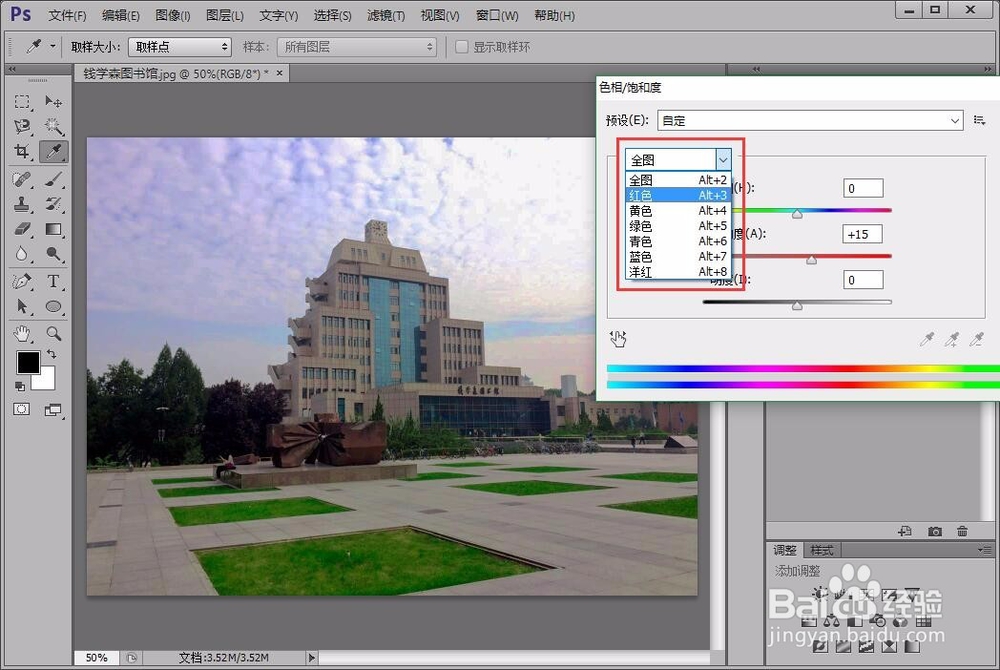 [图]5/7
[图]5/7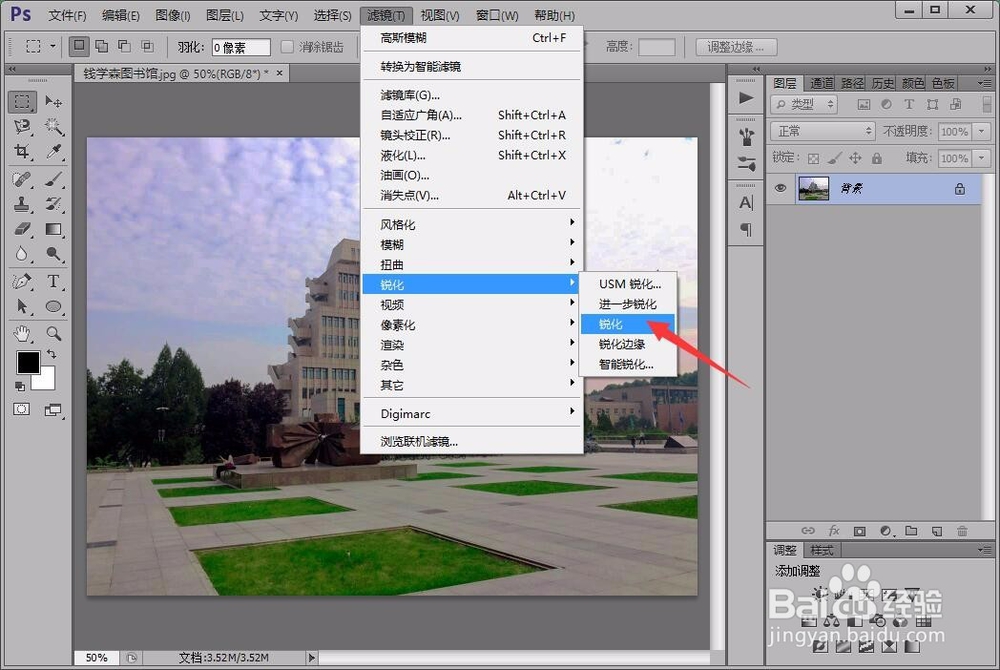 [图]6/7
[图]6/7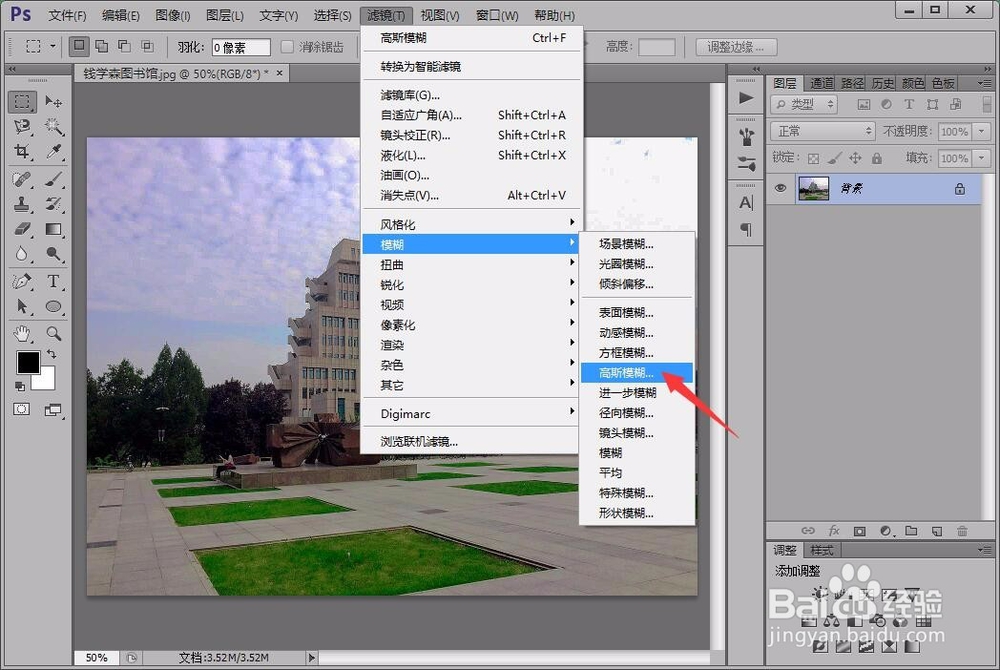 [图]
[图] [图]7/7
[图]7/7
在我们用手机拍摄图片的时候往往并不是天气最好的时候,拍出来的图片难免会出现惨白的情况。下面就给大家演示一下如何用photoshop软件处理惨白图片。
方法/步骤
1/7分步阅读首先,打开需要处理的图片,点击“图像-调整-亮度/对比度”选项,并在弹出对话框中用鼠标拖动滑块,将图片中的亮度和对比度调整到自己最舒服的样子。
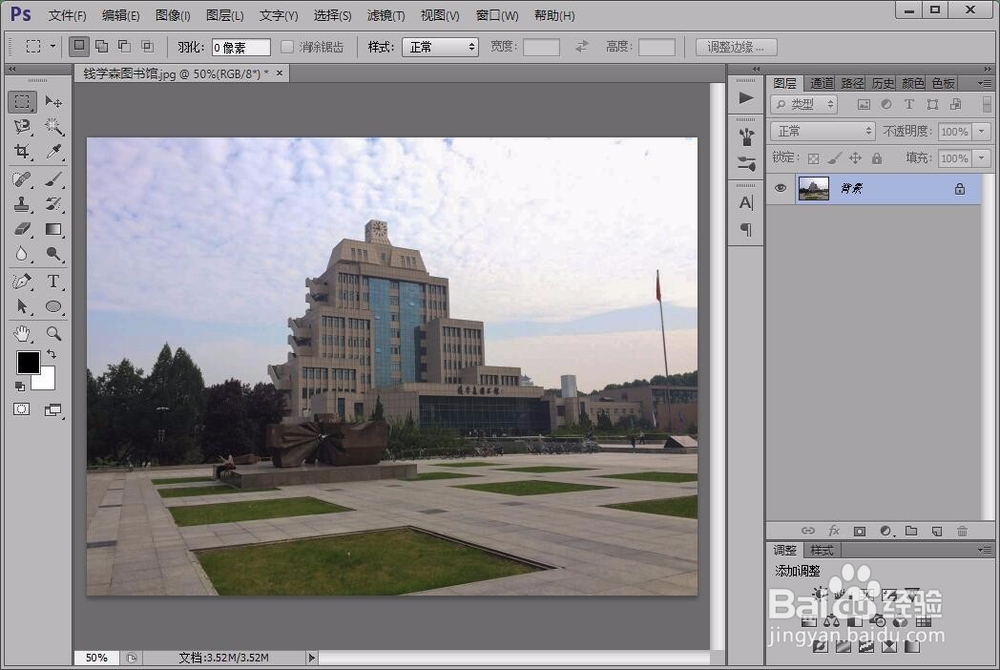 [图]
[图] [图]
[图]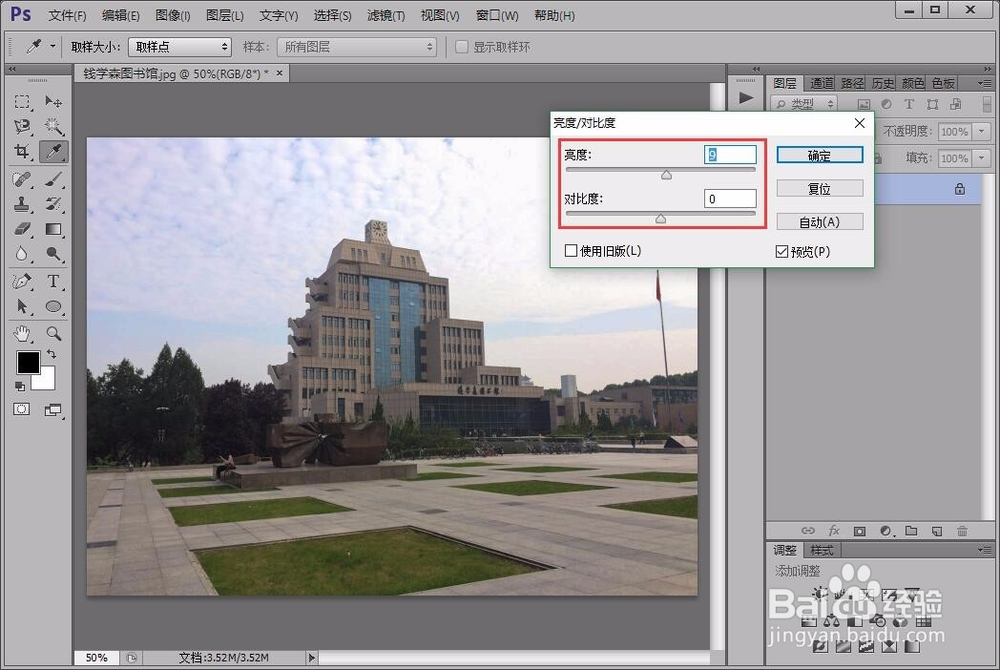 [图]2/7
[图]2/7接着,继续选中“图像”菜单下的“调整-色阶”选项,在弹出对话框中,按照下图所示用鼠标拖动这三个滑块,使图片的景物看起来更清朗。这里要注意,一般最右侧的滑块是不用拖动的。
 [图]
[图]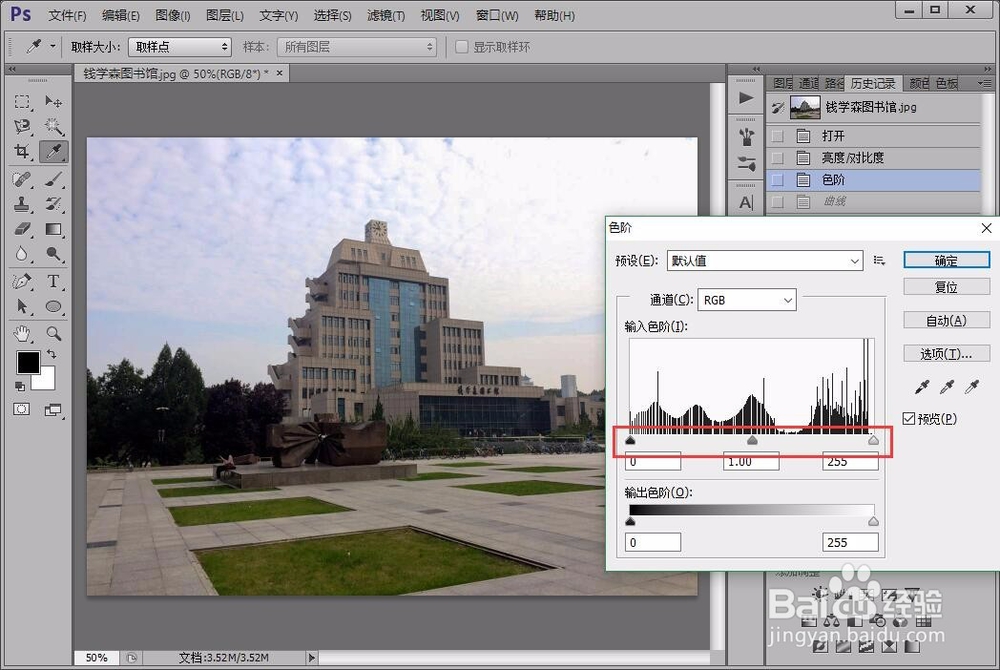 [图]3/7
[图]3/7然后,打开“图像”菜单下的“调整-曲线”选项,将中心点固定,用鼠标拖动下图中所示的一上一下两个点,将整个图片的高光和暗部调整的更加协调。
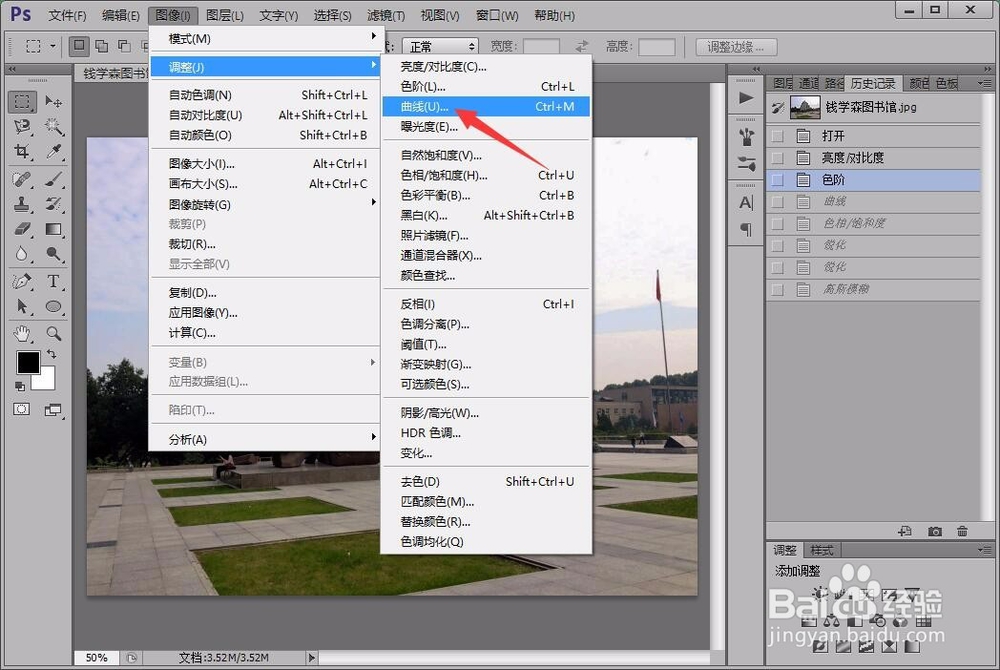 [图]
[图]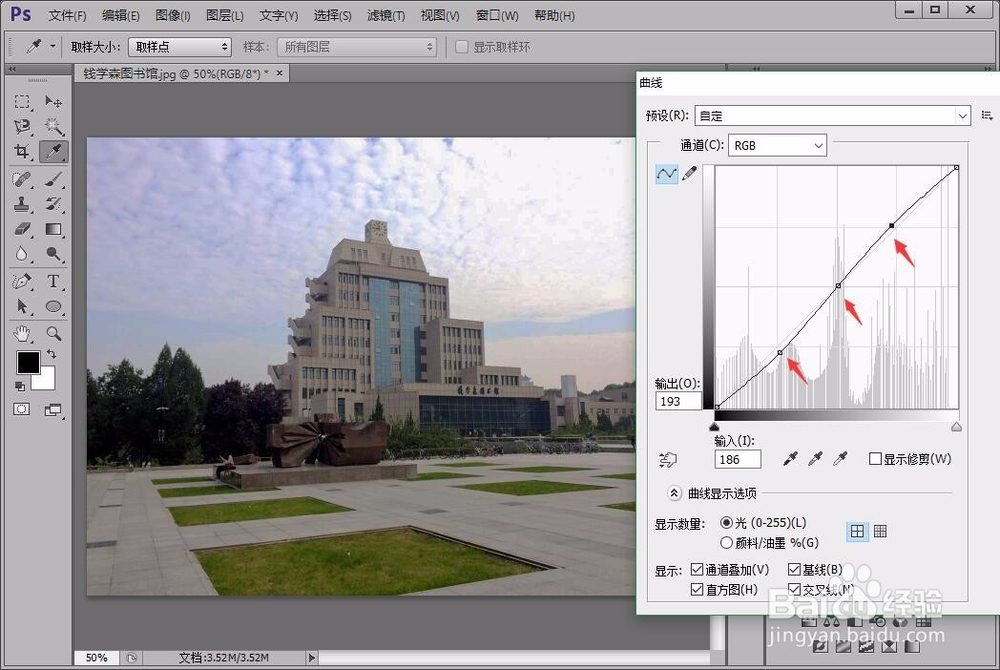 [图]4/7
[图]4/7接下来,就是要对图片中的各种颜色进行调整了。打开“图像-调整-色相/饱和度”窗口,先对全图的饱和度进行调节,再针对蓝色、黄色、绿色、青色等单色系的饱和度进行调整,使各自颜色更加饱满。
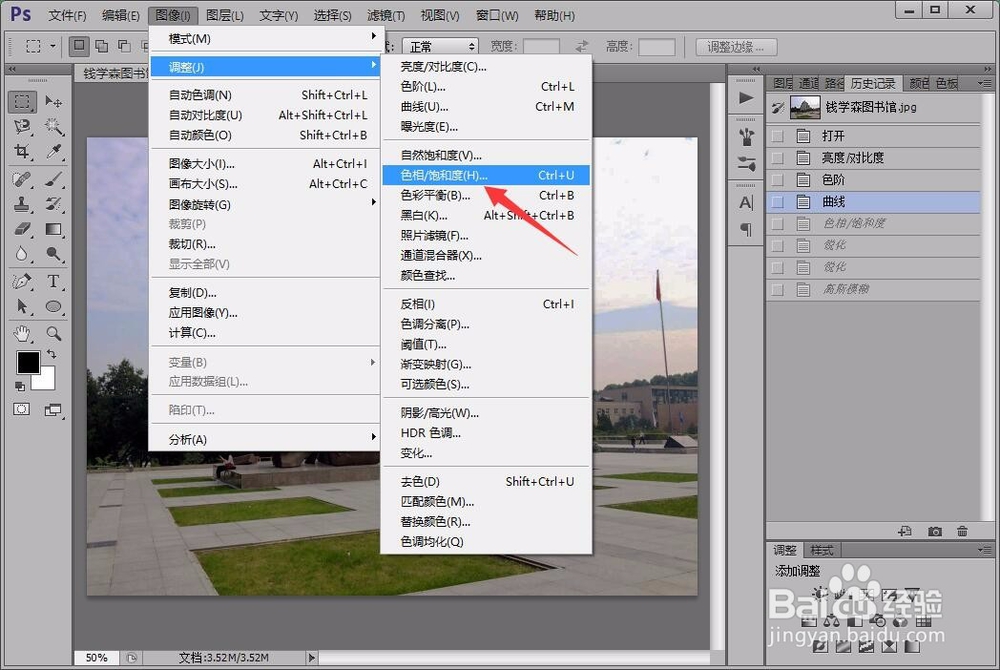 [图]
[图] [图]
[图]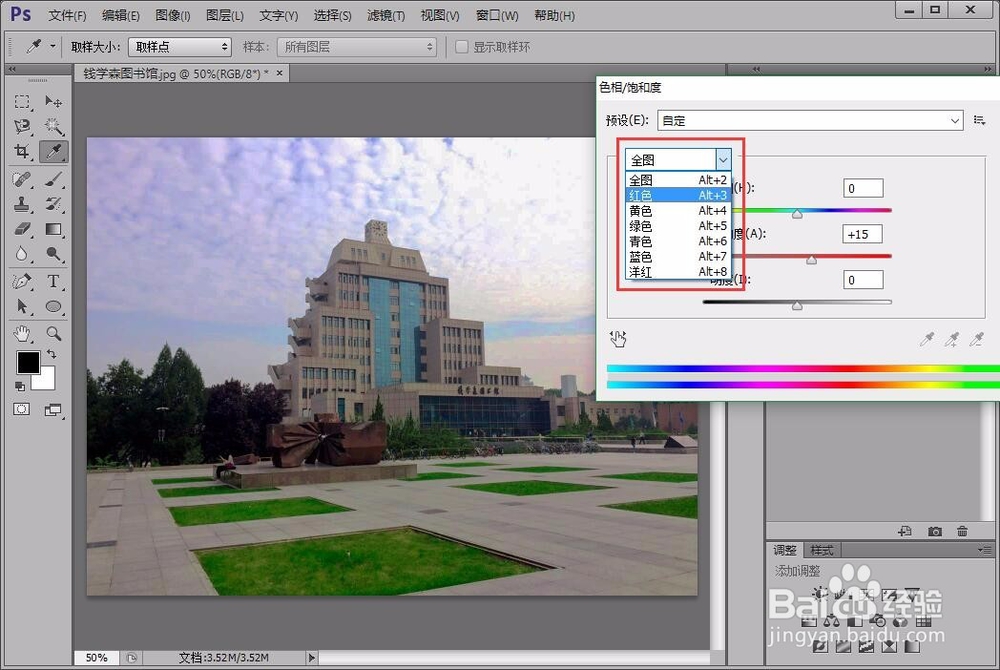 [图]5/7
[图]5/7而后,利用工具栏中的“滤镜”工具对图片进行两次锐化,使图片中景物的轮廓更加清晰。
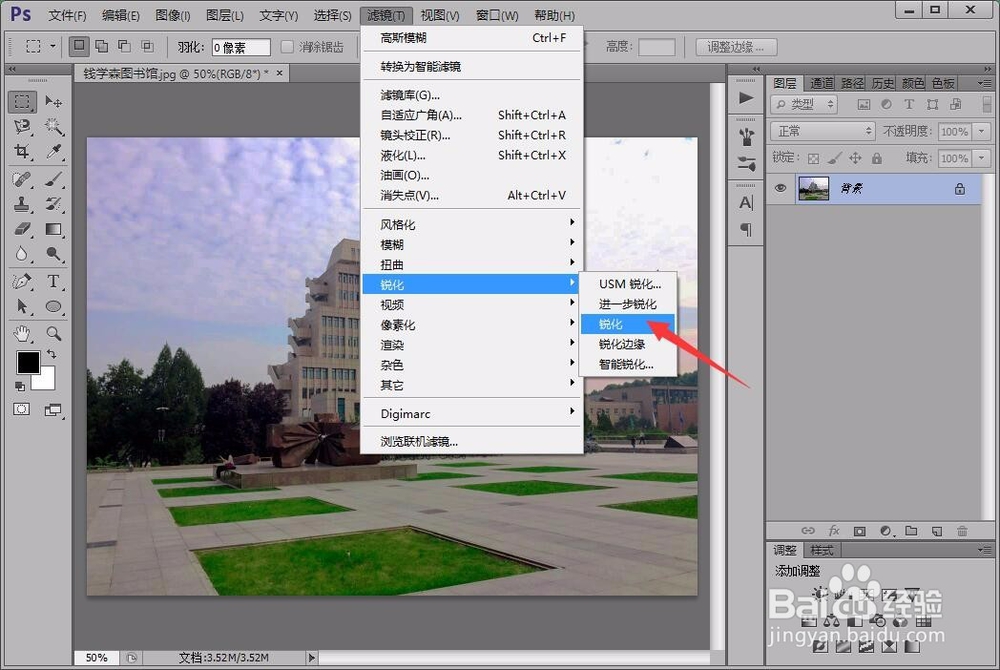 [图]6/7
[图]6/7最后,为了使图片看起来不那么生硬,就用“滤镜-模糊”中的“高斯模糊”进行处理,这里将模糊半径调整到最小即可。
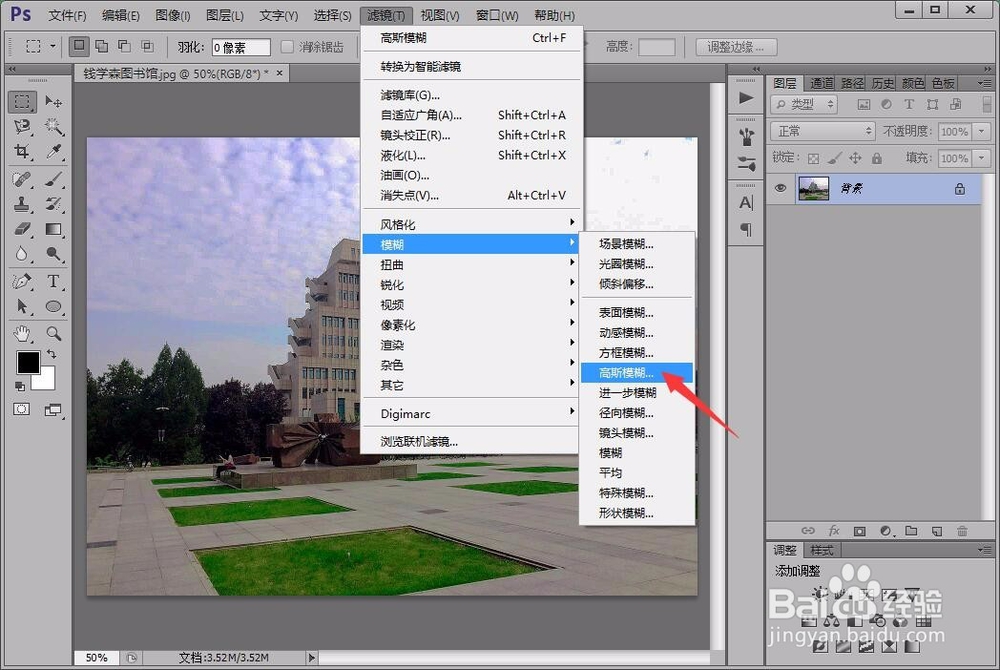 [图]
[图] [图]7/7
[图]7/7这样,我们需要处理的效果就出现了。
生活/家居经验推荐
- Q[视频]qq群怎么扩大群人数
- Q知道离婚起诉状怎么写才能立案?
- Q怎么看微信如何能看到对方现在的位置?
- Q什么样的二月二龙抬头有哪些民间习俗?
- Q是什么酥油的长期和短期保存方法
- Q哪些手机上如何自助刻章?
- Q问一下个体工商户公章刻章怎么申请
- Q有谁知道电脑没有网卡如何用数据线连接手机上网...
- Q那儿榴莲怎么选?如何挑选到好吃的榴莲?
- Q为何和女生聊天技巧,看了马上告别光棍。
- Q是什么第一次坐飞机注意事项?
- Q有啥打了狂犬疫苗后的注意事项
- Q多久关于如何练字,分享给想练好书法的人
- Q怎么写政府怎样知道你是否加入其他国籍?
- Q怎么看豆芽的生长过程观察日记(7天左右带图解...
- Q这些如何绑定老公微信
- Q如何知道车牌号怎么查询车主电话
- Q怎么学宝妈如何做到工作与接孩子两不误?
- Q想知道怎样在网上预约办理离婚
- Q信用卡丢了怎么还款
- Q鸿蒙系统怎么设置锁定模式
- Q王者荣耀s25赛季战令怎么继承
- Q[视频]微博账号怎么注销
已有 56508 位经验达人注册
已帮助 161242 人解决了问题


